ERROR_INVALID_EXE_SIGNATURE 191 (0xBF)修復的解決方案
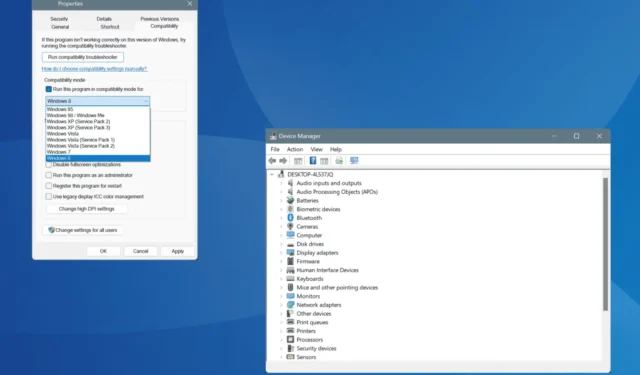
稱為 ERROR_INVALID_EXE_SIGNATURE 的 Windows 系統錯誤(由程式碼 191 (0xBF) 表示)通常在嘗試執行與 Windows 體系結構不相容的應用程式時發生。由於簽章相關問題,嘗試在 32 位元作業系統上執行 64 位元應用程式時,經常會發生這種情況。
您可能遇到的特定錯誤訊息指出「191 (0xBF) 無法在 Win32 模式下執行 %1」。
在深入研究潛在的修復程序之前,請確保驗證應用程式與作業系統的兼容性、執行惡意軟體掃描並安裝任何未完成的 Windows 更新。這些步驟通常可以解決大多數用戶的問題!
如何解決 ERROR_INVALID_EXE_SIGNATURE?
1. 驗證應用程式路徑
如果遇到 ERROR_INVALID_EXE_SIGNATURE 191 (0xBF),您的第一步應該是檢查程式碼中所引用的路徑的正確性。通常,當執行嘗試存取可能錯誤建立的路徑或資料夾時,會出現錯誤。
此外,擁有多個可執行 (.exe) 檔案可能會導致此 Windows 系統錯誤。因此,建議確保可執行檔只有一個實例!
2.使用相容模式運行應用程式
- 右鍵單擊應用程式可執行檔 (.exe) 並選擇“屬性”。
- 在「相容性」標籤中,啟動 的「以相容模式執行此程式」選項,然後從下拉清單中選擇 Windows 的早期版本。
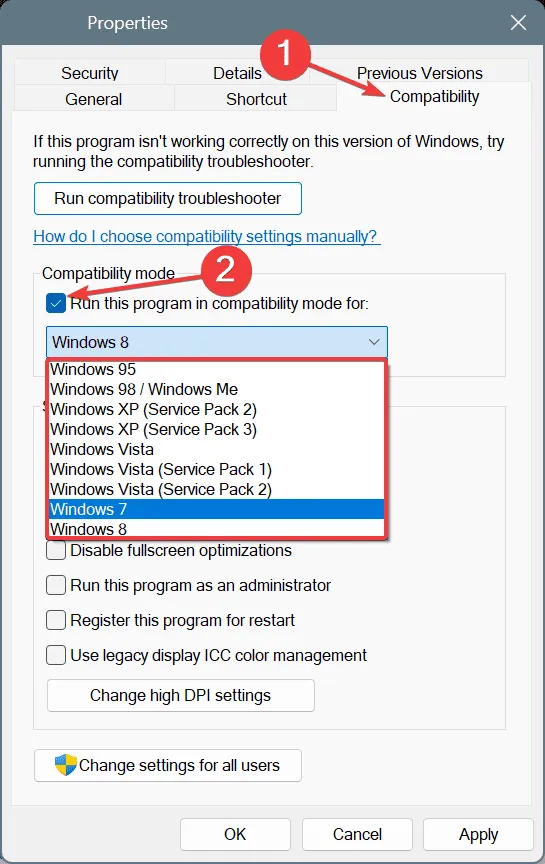
- 按「套用」,然後按「確定」確認您的更改,然後啟動應用程式以查看問題是否已解決。
- 如果錯誤仍然存在,請嘗試選擇其他版本的 Windows 以實現相容性。
3.修復損壞的系統文件
- Windows按+開啟「執行」S,鍵入命令提示符,然後選擇「以管理員身份執行」。
- 在 UAC 提示中,按一下「是」。
- 執行以下 DISM 命令:
DISM /Online /Cleanup-Image /CheckHealth、DISM /Online /Cleanup-Image /ScanHealth和DISM /Online /Cleanup-Image /RestoreHealth。 - 若要執行 SFC 掃描,請使用下列命令:
sfc /scannow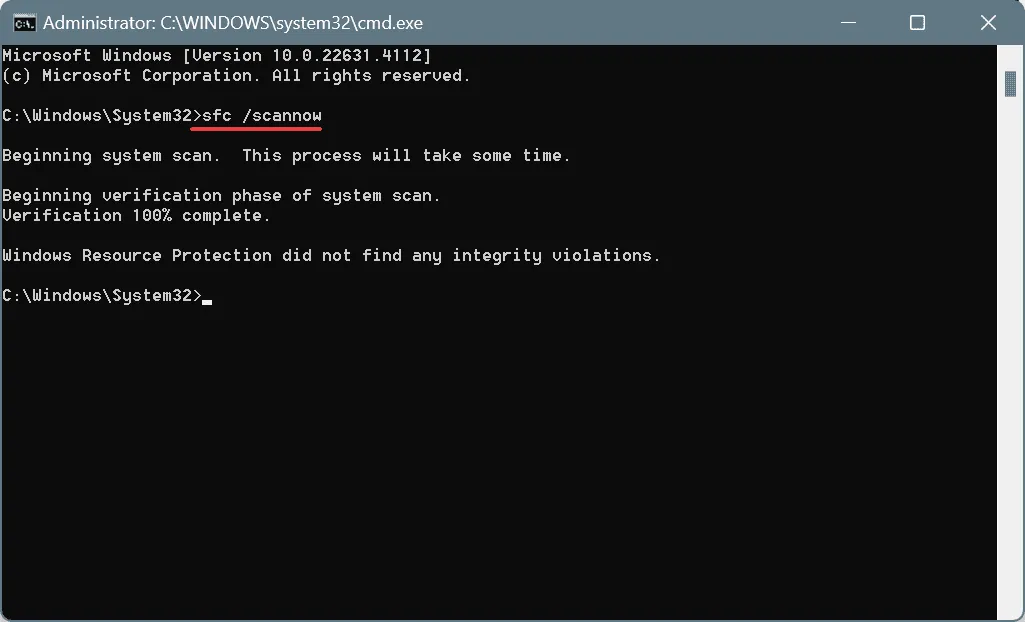
- 最後,重新啟動電腦並檢查問題是否仍然存在。
如果您的電腦上有損壞的系統文件,則可能會觸發錯誤訊息 ERROR_INVALID_EXE_SIGNATURE 無法在 Win32 模式下執行 %1 以及其他系統錯誤。執行 DISM(部署映像服務和管理)和 SFC(系統檔案檢查器)掃描將有助於從快取副本恢復有問題的檔案!
4.更新所有裝置驅動程式
- Windows使用+開啟進階使用者選單X,然後選擇裝置管理員。
- 展開各個類別,右鍵單擊列出的每個設備,然後選擇“更新驅動程式”。
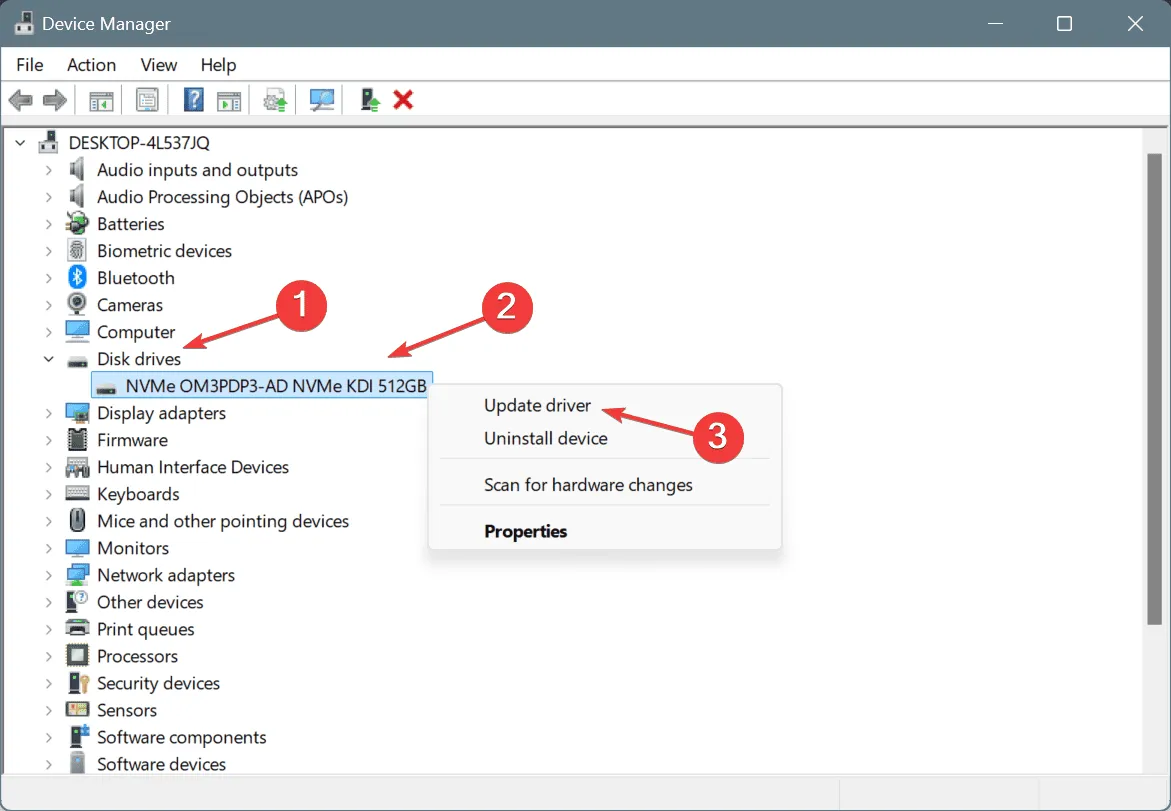
- 選擇自動搜尋驅動程序,以便 Windows 可以安裝最合適的可用版本。
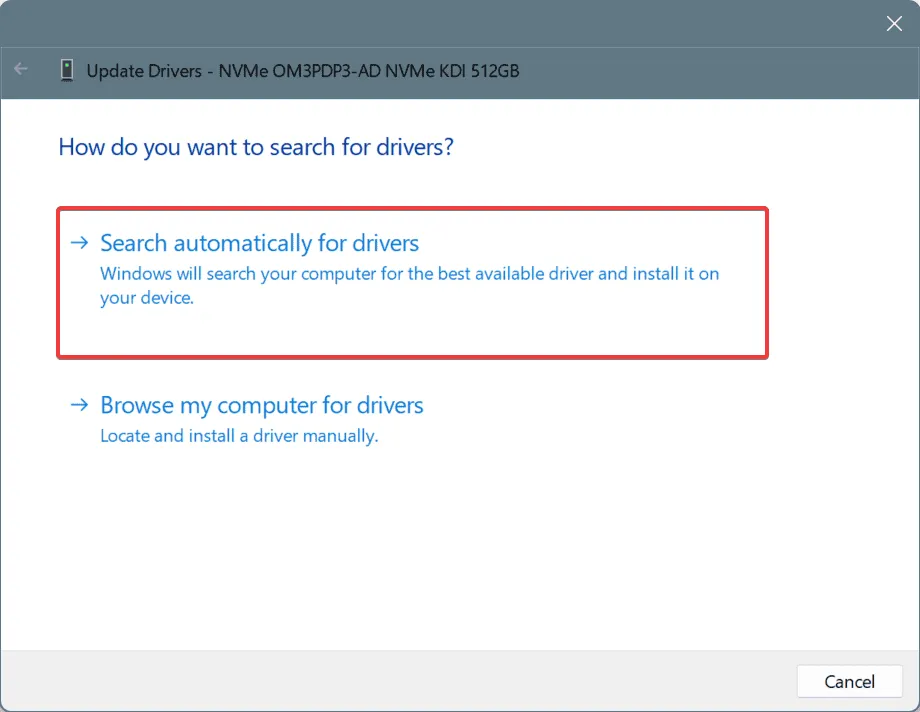
- 更新所有驅動程式後,重新啟動電腦以應用變更。
如果您遇到與驅動程式檔案相關的 191 (0xBF) Cannot run %1 in Win32 mode,更新它應該可以解決該問題。如果 Windows 無法找到更新的驅動程序,請訪問製造商的網站手動下載並安裝最新版本!
5. 重新安裝有問題的應用程式
- 按Windows+R開啟“運行”,輸入appwiz.cpl,然後按Enter。
- 從清單中識別並選擇導致問題的應用程序,然後按一下「卸載」。
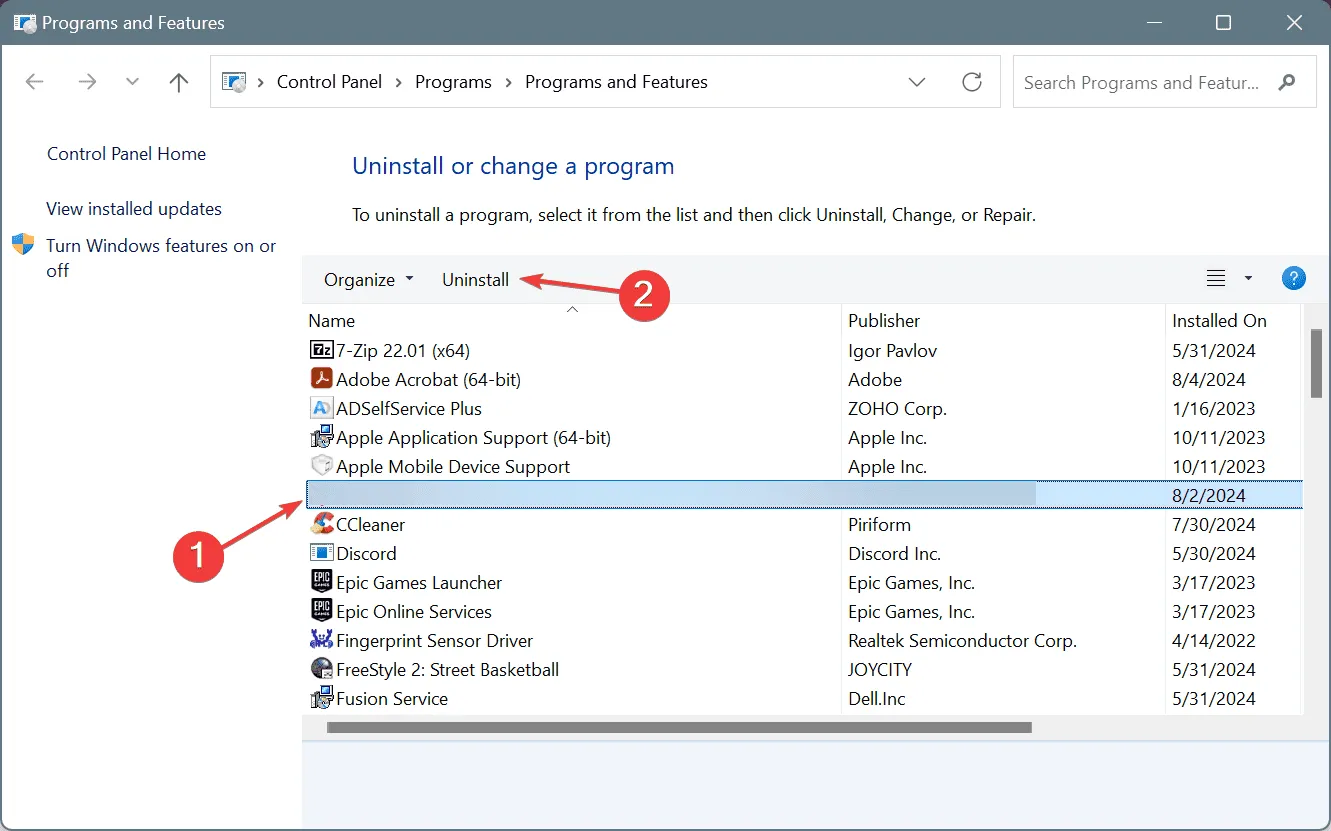
- 依照指示完成卸載,然後重新啟動電腦。
- 最後,從可靠的來源重新安裝應用程式並檢查是否有改進。
如果簡單卸載無法修正 ERROR_INVALID_EXE_SIGNATURE,我建議使用信譽良好的卸載程式軟體。這可確保消除卸載後仍可能導致衝突的剩餘檔案、快取資料和註冊表項。
6.執行系統還原
- Windows使用+開啟搜索S,輸入建立還原點,然後按一下相關結果。
- 選擇系統還原。
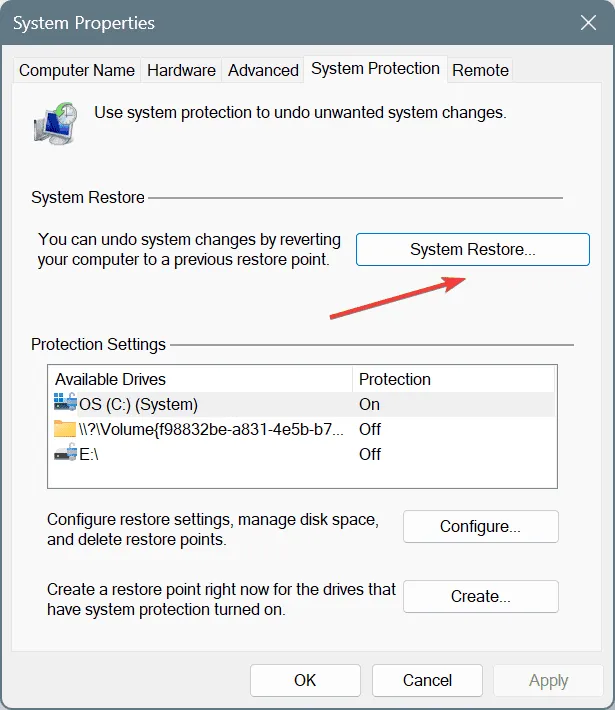
- 如果可用,請選擇選擇不同的還原點選項,然後按一下下一步。
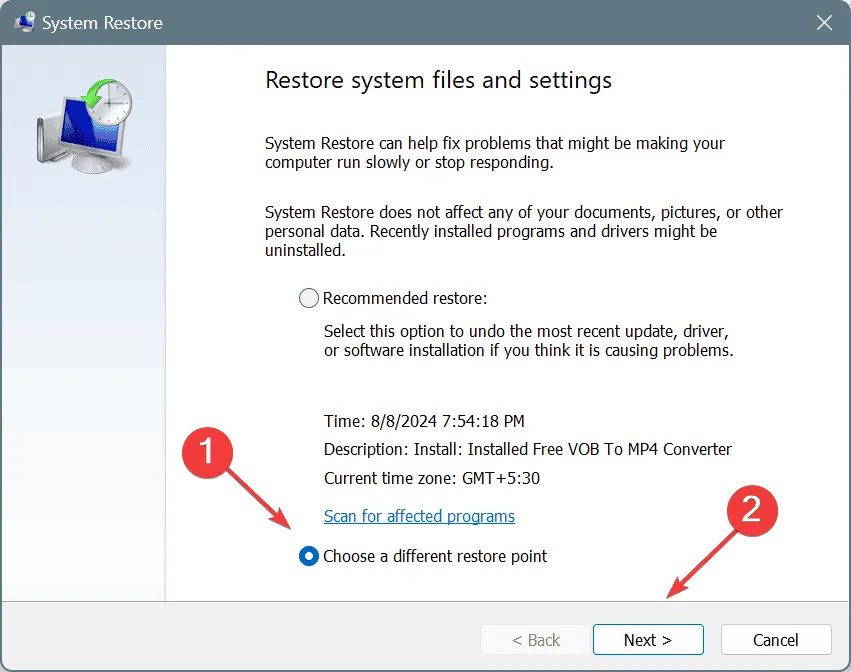
- 選擇問題開始之前建立的還原點或最舊的可用還原點,然後按「下一步」。
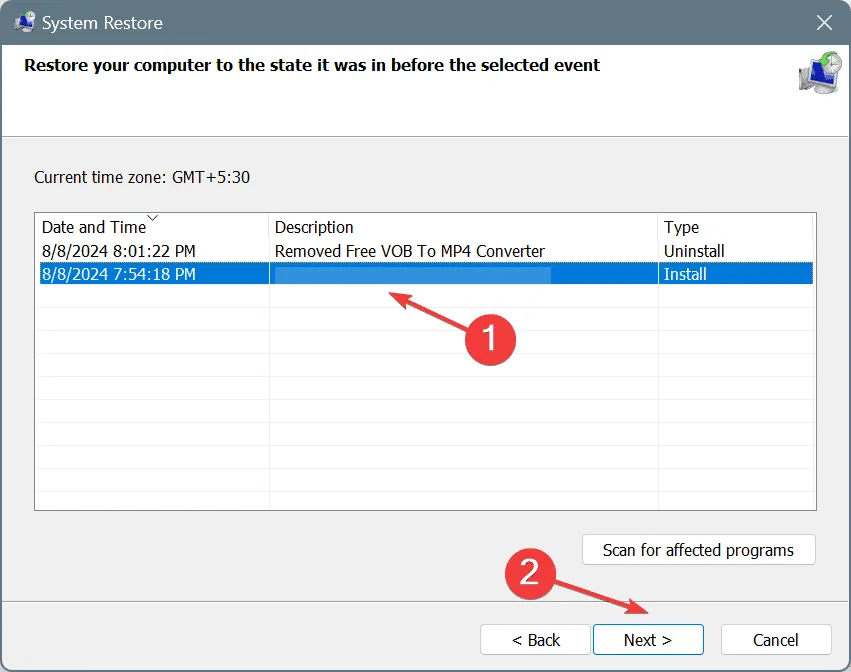
- 確認您的恢復選擇,按一下「完成」,然後同意確認。
- 留出時間進行恢復;這可能需要 15 到 30 分鐘。
在無法找出 ERROR_INVALID_EXE_SIGNATURE 的確切原因的情況下,使用系統還原可以恢復最近所做的可能導致錯誤的變更。
如果所有其他方法都失敗,重新安裝 Windows 是一種選擇,但應將其視為最後的手段。此操作還將糾正其他類似問題,降低此錯誤再次發生的風險!
如果您有任何疑問或想分享哪種解決方案適合您,請隨時在下面發表評論。



發佈留言